Información preliminar
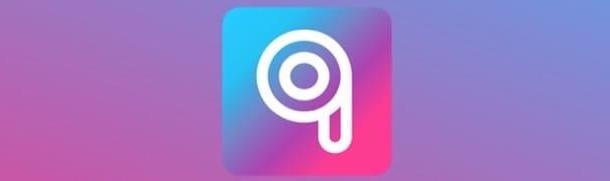
Antes de que realmente te explique cómo usar PicsArt desde sus dispositivos móviles y su computadora, permítame brindarle algunos información preliminar que seguramente te será de utilidad para aprovechar al máximo el servicio en cuestión.
Primero, si te estás preguntando cómo usar PicsArt sin registrarse, debes saber que no es posible hacer esto: en un principio puedes saltarte el procedimiento de inicio de sesión al servicio pero, para usar el editor con el que retocar fotos y videos, necesariamente debes crear una cuenta.
En segundo lugar, quiero decirte que es posible usa PicsArt sin pagar, ya que la aplicación se puede descargar gratis en Android, iOS e Windows 10. Sin embargo, si desea acceder a los nuevos contenidos que se agregan cada dos semanas a la aplicación, desea editar y procesar videos y desea eliminar la publicidad presente en la versión gratuita del software, debe suscribirse alSuscripción Golda costa de 57,99 euros / año.
Cómo usar PicsArt en Android

Si lo desea usar PicsArt en Android, lo primero que debe hacer es instalar la aplicación en su dispositivo. Para hacer esto, busque "picsart" en Play Store o toque aquí si está leyendo este artículo directamente desde el dispositivo en el que desea instalar la aplicación. Una vez en la página de descarga de PicsArt, primero toque el botón Instalar y luego Abri, para instalar e iniciar la aplicación.
Después de instalar e iniciar PicsArt en su teléfono inteligente (o tableta), regístrese con su dirección email o, si lo prefieres, con tu Google o Facebook, tocando los botones respectivos y siguiendo las instrucciones que se muestran en la pantalla. Si se le muestra la pantalla que lo invita a probar la suscripción Gold, toque (X) ubicado en la parte superior izquierda, para rechazar (si no está interesado en suscribirse).
Luego, otorgue permisos a la aplicación para acceder a las fotos guardadas en su dispositivo tocando los botones Andiamo e permitir, presiona el botón (+) ubicado en la parte inferior y seleccione el contenido que desea editar tocando en su vista previa. En este punto, debería encontrarse frente al editor de PicsArt.
Para realizar los cambios deseados en la foto, use los botones que se encuentran a continuación: Instrumentos acceder a las herramientas que permiten recortar la imagen, modificar su perspectiva, ponerla boca abajo, etc.; effetti, para aplicar filtros y efectos preempaquetados "sobre la marcha"; Embellecer, para retocar la imagen utilizando las herramientas de corrección automática y manual incluidas en la aplicación (por ejemplo, la relacionada con el batido de dientes y la dedicada a la corrección de ojos rojos); Adhesivo, para agregar una pegatina y así sucesivamente.
Después de seleccionar una herramienta, para usarla, todo lo que tiene que hacer es cambiar la configuración que ve en la pantalla, usando los menús y varillas de ajuste disponible para cada uno de ellos, luego recordando guardar los cambios realizados presionando el botón (✓) situato en alto a destra.
Cuando esté satisfecho con el resultado, toque el símbolo de flecha ubicado en la parte superior derecha, posiblemente proporcione una descripción del contenido completando el campo de texto Di algo con #tag @name (si desea compartir la imagen editada en la plataforma PicsArt, tocando el botón cuota) y luego presione el botón Ahorrar dos veces seguidas, para guardar el resultado final localmente.
PicsArt también integra funciones útiles para hacer collages de fotos, tomar fotos con efectos aplicados en tiempo real y crear dibujos. Para usarlo, después de presionar el botón (+) ubicado en la parte inferior (en la pantalla principal del editor), toque los botones ubicados en las secciones Collage, Cámaras o dibujos (dependiendo de lo que quiera hacer), para acceder a la función deseada.
Cómo usar PicsArt en iPhone

Si desea utilizar PicsArt en iPhone, sepan que el funcionamiento de la aplicación es prácticamente el mismo que la versión para Android, de la que les hablé en el capítulo anterior. Para usarlo, incluso en este caso, primero debe instalar la aplicación en su dispositivo.
Buscar, por lo tanto, "picsart" en el'App Store iOS o toque aquí si está leyendo este artículo del "iPhone por" en el que desea instalar la aplicación. Una vez en la página de descarga de PicsArt, toque los botones Ottieni e Instalar y, si es necesario, confirme la descarga a través de ID de la cara, tocar ID o la la contraseña de su ID de Apple.
Después de instalar y ejecutar PicsArt en su iPhone, regístrese con su dirección email o, si lo prefieres, con tu Facebook, tocando el botón correspondiente. En caso de que se le muestre la pantalla relacionada con la suscripción de la suscripción Gold, toque en (X) en la parte superior izquierda, negarse.
Una vez que haya iniciado sesión, otorgue a PicsArt los permisos necesarios para acceder a las fotos guardadas en su dispositivo y enviar notificaciones, tocando el botón permitir. Luego presione el botón (+) (ubicado en la parte inferior) y seleccione el contenido que desea editar con la aplicación, presionando en su vista previa.
Para realizar los cambios deseados, todo lo que tiene que hacer es usar las múltiples herramientas integradas en PicsArt, tocando los botones ubicados en la parte inferior: Instrumentos utilizar las herramientas que le permiten recortar, cambiar la perspectiva de la toma, etc., cambiar los parámetros principales de la foto; etc.; effetti, para aplicar uno de los muchos ajustes preestablecidos disponibles; Embellecer, para modificar la imagen utilizando las herramientas de corrección automática y manual presentes en PicsArt; Texto, escribir en la foto, etc.
Después de elegir una de las herramientas PicsArt, para usarla, simplemente necesita cambiar la configuración que ve en la pantalla, usando los menús y varillas de ajuste que aparecen para cada uno de ellos, luego recuerde guardar todos los cambios realizados presionando sobre el elemento Aplicar ubicado en la esquina superior derecha de la pantalla.
Cuando termine, toque el elemento vecino ubicado en la parte superior derecha y, en la pantalla que se abre, proporcione la descripción del contenido completando el campo de texto Di algo con #tag @name (en caso de que desee compartir la imagen editada con la comunidad de PicsArt) y luego presione el botón Ahorrar dos veces seguidas, para guardar el resultado final en el dispositivo.
Te recuerdo que PicsArt también ofrece algunas funciones útiles que te permiten hacer collages de fotos, tomar fotos con varios efectos aplicados en tiempo real y dibujar. Para utilizarlos, solo tienes que acceder a la función de tu interés pulsando los botones situados en los apartados Collage, Cámaras o dibujos (dependiendo del trabajo que quieras hacer), en la pantalla principal de la aplicación.
Cómo usar PicsArt en tu computadora

Si desea editar fotos con PicsArt en computadora, sepa que solo puede hacer esto si tiene una PC equipada con Windows 10. La versión web de PicsArt, accesible desde el navegador, simplemente te permite subir y publicar fotos ya retocadas y, por supuesto, ver las compartidas por la comunidad.
Para instalar la aplicación PicsArt para Windows 10, por lo tanto, todo lo que tiene que hacer es iniciar el microsoft Store haciendo clic en el icono bolsa de la compra con el logotipo Microsoft ubicado en la barra de tareas, presione el botón Busqueda (el icono de lupa ubicado en la parte superior derecha), escriba "picsart" en campo de búsqueda que aparece en la pantalla y luego haga clic en el icono PicsArt. Si lo desea, puede llegar a la página de descarga de la aplicación aún más rápido si se conecta a esta dirección y da su consentimiento para la apertura de Microsoft Store.
Una vez en la página de descarga de PicsArt, haga clic en el botón azul Ottieni, ubicado a la derecha, y espere a que se descargue el software. Una vez que se completa la descarga, puede abrir PicsArt simplemente haciendo clic en el botón Comienzo apareció a la derecha o seleccionando su icono en el escritorio de Windows.
Después de instalar e iniciar PicsArt, haga clic en el botón Registro, regístrese a través de su dirección email completando el formulario correspondiente que aparece en pantalla o, si lo prefiere, regístrese a través de una cuenta Facebook, Google o Microsoft, presionando los botones respectivos (ubicados en la parte inferior, junto a la redacción Conecte con) y siguiendo las instrucciones que se muestran en la pantalla.
Una vez registrado, haga clic en el botón rojo Editor presente en la barra lateral izquierda y seleccione la foto que desea editar con PicsArt. Para hacer esto, vaya a la pestaña mi PC, haga clic en el botón mi PC (si tiene la intención de actuar en un disparo guardado localmente) o en los botones Facebook e Instagram (para acceder a sus cuentas sociales), haga clic en el botón (X) ubicado en la parte superior izquierda para cerrar el banner que anuncia la versión paga de PicsArt y comenzar a retocar su toma usando una de las muchas herramientas disponibles.
Para seleccionar una herramienta de edición, todo lo que tiene que hacer es colocar el cursor del mouse sobre su ícono en la barra lateral izquierda, para saber su nombre (p. Ej. Añadir texto, Adesivi, Reflexión, Filtros, etc.), y luego use la herramienta de su interés usando los botones y barras de ajuste que aparecen en la pantalla.
En caso de que desee retroceder sobre algunos cambios realizados en la imagen, puede hacerlo haciendo clic en nombre del instrumento utilizado (p. ej. Dibujar forma) que debe estar ubicado en el panel del historial de cambios (a la derecha) y luego hacer clic en el botón ajustes, para hacer las correcciones necesarias.
Cuando haya terminado de realizar cambios en la imagen y esté satisfecho con el resultado, haga clic en el botón Ahorrar (ubicado en la parte superior derecha) y, en el cuadro que se abre, haga clic en el botón Ahorrar para guardar la imagen de salida en su PC, o haga clic en el botón cuota para compartirlo en línea con la comunidad PicsArt.
Tenga en cuenta que incluso la versión de escritorio de PicsArt integra la función relacionada con la creación de collages de fotos: para usarla, todo lo que tiene que hacer es hacer clic en el botón Collage colocadas en la pantalla principal de la aplicación (a la derecha, inmediatamente debajo del botón "Editor") y seleccionar las fotos a incluir en el proyecto, siguiendo prácticamente los mismos pasos indicados anteriormente.
Cómo usar PicsArtInformación actualizada este año:
¿Quieres aprender cómo guardar, utilizar y dibujar en PicsArt? PicsArt es una aplicación de edición de fotos y dibujo para dispositivos móviles y PC. Esta aplicación es una herramienta muy útil para aquellos que quieren mejorar sus habilidades de edición de fotos y dibujo.
Para guardar una imagen en PicsArt, primero debes abrir la aplicación y seleccionar la imagen que deseas guardar. Luego, haz clic en el botón de guardar en la parte superior de la pantalla. Esto abrirá una ventana con varias opciones de guardado. Selecciona la opción que desees y luego haz clic en el botón de guardar.
Para utilizar PicsArt, primero debes abrir la aplicación y seleccionar la imagen que deseas editar. Luego, verás una barra de herramientas en la parte inferior de la pantalla. Esta barra de herramientas contiene todas las herramientas de edición que PicsArt ofrece. Puedes usar estas herramientas para ajustar el brillo, el contraste, el color, el tamaño, el recorte y mucho más.
Para dibujar en PicsArt PC, primero debes abrir la aplicación y seleccionar la imagen en la que deseas dibujar. Luego, verás una barra de herramientas en la parte inferior de la pantalla. Esta barra de herramientas contiene todas las herramientas de dibujo que PicsArt ofrece. Puedes usar estas herramientas para dibujar líneas, círculos, rectángulos, texto y mucho más. También puedes cambiar el color, el grosor y el estilo de la línea.
Esperamos que esta información te haya ayudado a aprender cómo guardar, utilizar y dibujar en PicsArt. Si tienes alguna pregunta, no dudes en contactarnos. ¡Buena suerte con tus proyectos de edición de fotos y dibujo!


























